
노트북을 사용하면 다중작업에서 불편을 느낄 수밖에 없다. 화면 크기의 한계가 있기 때문에 여러창을 띄어두고 작업을 해야 할 경우 불편을 감수해야 한다. 특히 이동성이 보장된 노트북을 외부에서 사용할 경우 추가 모니터 연결도 힘들기 때문에 답답함을 느낄 수밖에 없다.
미니 게임기기나 스마트폰 등도 대화면이 필요한 대표적인 디바이스라 할 수 있다. 작은 화면에서 활용하는데 최적화 되어있긴 하지만 PC나 노트북과는 확연히 비교되는 작은 크기 때문에 몰입감이나 컨텐츠 생산성을 높이기에는 한계가 있다.
이번에 리뷰를 진행 할 GeChic On-Lap 1305H 는 대화면 디스플레이를 필요로 하거나 노트북에서 손쉽게 다중작업을 실행하고자 하는 유저들을 위한 제품으로 휴대가 불가능한 대부분의 모니터와 달리 손쉽게 휴대하며 사용할 수 있는 차별화된 장점을 가지고 있다.
기존에 테스트를 진행했던 모니터와는 완전히 성격이 다른 모델임을 확인할 수 있었다. 리뷰를 통해 디자인 및 특징을 살펴보고 활용방법 및 화질 등을 확인해 보도록 하자.

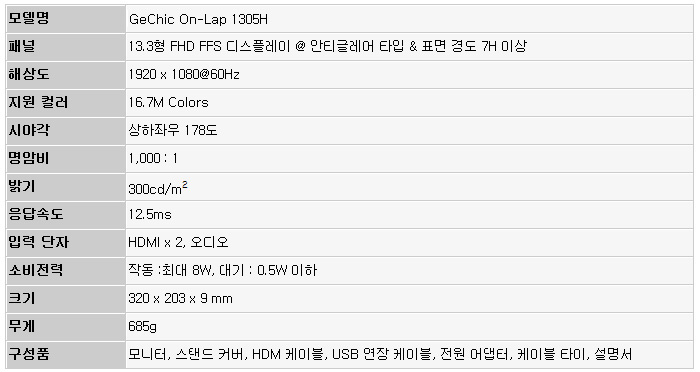
☆ 본제품은 테스트 용 기기로 실제 판매 제품과 스펙의 차이가 있을 수 있습니다.


풀KIT 의 모습으로 모니터를 비롯해 스탠드 커버와 HDMI 케이블, USB 연장 케이블, 전원 어댑터, 설명서, 케이블 타이 등이 포함된 것을 확인할 수 있다.

320 x 203 x 9 mm 의 크기와 685g 의 무게로 휴대 자체가 불가능한 일반 모니터와 달리 쉽게 가방에 넣고 다니며 사용할 수 있다. 노트북 등의 USB 전원을 통해 모니터가 작동되어 노트북을 사용할 수 있는 곳이라면 제품을 활용하는데 어려움이 없다.
기기의 디자인은 무척 고급스러운 것을 확인할 수 있다. 그레이 컬러에 9mm 의 날렵함이 더해져 태블릿 PC를 보는듯한 느낌을 준다. 단자부를 최소화 하고 깔끔함이 살아있는 특유의 매력을 가진 모델이다.

이 제품은 스탠드 기능을 지원하는 것은 물론 사진과 같이 모니터 패널을 보호할 수 있는 커버가 기본 제공되어 이동성을 한층 높였다. 굳이 가방에 넣을필요 없이 사진과 같이 들고 다니며 어디서나 사용할 수 있을 것이다.

기기 전면부의 모습으로 13.3형 디스플레이가 장착되어 있으며 FHD (1920 x 1080) 해상도 지원으로 디테일의 부족함은 느껴지지 않았다. 특히 178도 광시야각을 지원해 대부분의 환경에서 시야각으로 인한 불편없이 선명한 영상을 즐길 수 있다.
또한 상단에서 말씀드린 것과 같이 스마트폰과 흡사한 9mm 의 날렵함이 더해진 제품으로 어디서나 편하게 영상을 즐길 수 있으며 130mm 의 슬림 베젤을 적용해 높은 몰입감을 경험할 수 있다.


모니터 우측면의 모습으로 다양한 버튼이 설치된 것을 확인할 수 있다. 상단에는 전원 버튼이 부착되어 있으며 OSD 설정을 위한 4개의 버튼을 지원하고 있다. 또한 하단에는 오디오 OUT 단자가 설치되어 HDMI 연결시 이어폰이나 스피커 등을 연결해 사운드를 즐길 수 있다.


기기 좌측면의 모습으로 HDMI 단자가 설치된 것을 확인할 수 있다. 이 제품은 별도의 전원 단자를 제공하지 않으며 케이블에 설치된 USB 단자를 노트북이나 어댑터에 연결해 전원을 공급할 수 있다.

기기 하단부의 모습으로 추가로 HDMI 단자가 제공되는 것을 확인할 수 있다. 이 제품은 가로모드 뿐만 아니라 세로모드도 지원하는 제품으로 사용 환경에 따라 HDMI 단자를 선택해 활용할 수 있다.

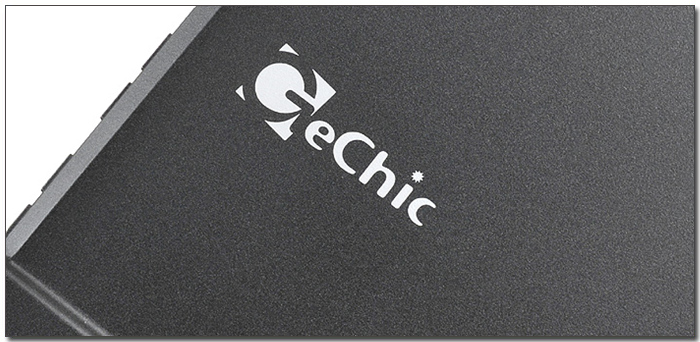
기기 바닥면의 모습으로 깔끔하게 구성된 것을 확인할 수 있다.


이 제품은 스탠드 커버를 기본 제공해 높은 사용성을 구현했다. 상단의 사진은 스탠드 커버의 모습으로 모습으로 모니터 장착시 빠지지 않도록 설계되어 있으며 패드 등을 부착해 모니터에 스크레치 등이 발생하는 것을 미연에 방지한다. 특히 손쉽게 모니터를 탈부착 할 수 있도록 상단 양 측면에 마그네틱이 적용된 걸쇠를 지원하는 것이 눈에 띈다.



스탠드 커버 바닥면의 모습으로 각도 조절을 위한 장치가 설치된 것을 알 수 있다. 철판과 마그네틱이 부착되어 자유자재로 각도를 조절할 수 있다. (수평 모드에서는 40~80도 조절이 가능하며 수직 모드에서는 60~80도 조정을 지원한다.)


수평 모드 뿐만 아니라 사진과 같이 수직모드 등을 지원해 문서 등을 확인하기에 용이하며 이동중 패널에 스크래치가 발생하거나 파손되는 것을 방지할 수 있는 역방향 장착도 가능하다.
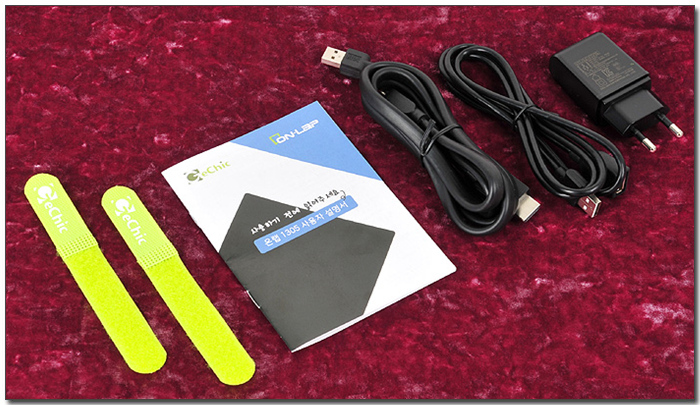
기본 제공되는 액세서리의 모습으로 사용설명서와 케이블 타이가 제공되며 HDMI 케이블, USB 연장 케이블, 5V 2A 어댑터 등이 포함되어 있다.


일반 모니터와는 확연히 다른 설계와 디자인이 인상적이었다. 이번에는 어떤 용도로 활용할 수 있는지 알아보고 다양한 테스트를 통해 화질을 확인해 보도록 하자.

테스트를 위해 PC에 모니터를 연결한 모습으로 20형 이상의 모니터와는 확연한 크기 차이를 보여주고 있다. 이 제품은 PC에 단독으로 사용하기 보다는 서브 모니터 형태로 활용하는 것이 바람직하다.

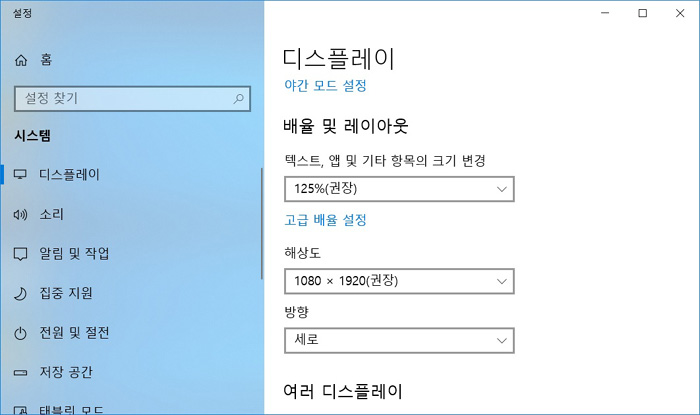
디자인 부분에서 말씀드린 것과 같이 가로모드 뿐만 아니라 세로모드로 모니터를 활용할 수 있다. (디스플레이 메뉴에서 방향을 '세로' 로 설정해 주기만 하면 된다.)



GeChic On-Lap 1305H 은 노트북에서 특히 유용하게 활용할 수 있다. 도입부에서 말씀드린 것과 같이 외부에서 다중작업이 필요할 경우 싱글 디스플레이 만으로는 답답함을 느낄 수밖에 없는데 이 제품을 활용하면 손쉽게 듀얼 디스플레이 환경을 만들 수 있기 때문이다.
사진과 같이 노트북의 USB 단자에 케이블을 연결하는것 만으로도 전원이 공급되기 때문에 굳이 전원공급에 대한 스트레스가 없다. 이 제품의 큰 장점중 하나라 할 수 있다. (USB 2.0 단자 보다는 USB 3.0 이나 USB 3.1 단자를 사용하기 바란다. 더 안정적인 전원 공급이 가능하기 때문이다.)

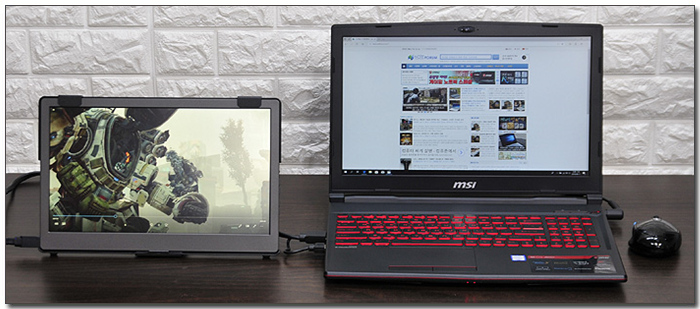
윈도우 7 이상의 환경에서 사용할 수 있으며 디스플레이 복제/확장 설정을 통해 원하는 스타일대로 활용할 수 있다. (멀티테스킹이 필요할 경우 확장 모드를 적용하는 것이 좋으며 동일한 화면을 보며 미팅이나 프리젠테이션을 해야 할 경우 복제 모드가 효율적이다.)
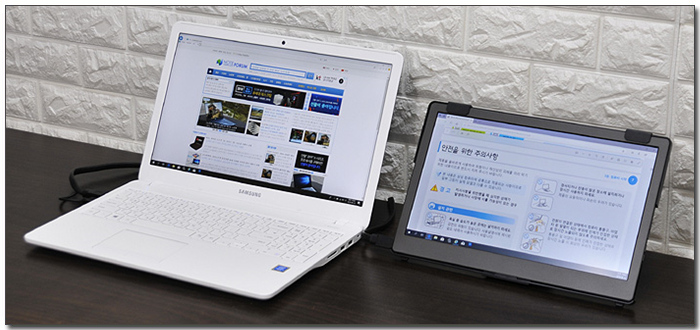
A4용지가 흡사한 크기로 각종 오피스 문서등을 확인하는데 용이한 제품으로 데스크탑 PC와 같이 쾌적한 업무 환경을 구현할 수 있을 것이다.
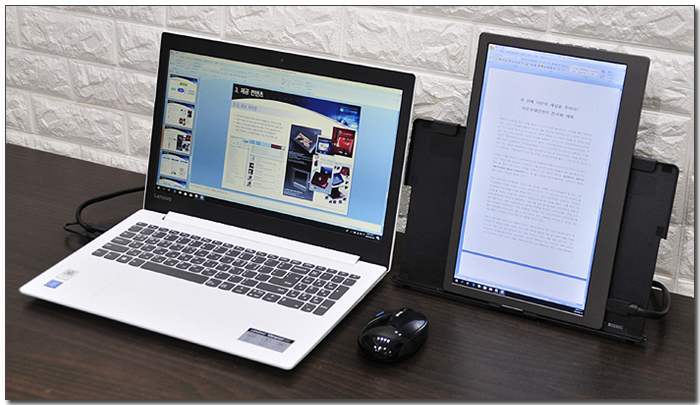

세로모드를 지원해 일반 문서를 보기에 용이하며 맞은편에 클라이언트가 앉아있는 경우, 사진과 같이 같은 화면을 보며 회의 등을 진행할 수 있다. 업무 효율성을 높이고자 한다면 좋은 선택이 될 것이다.

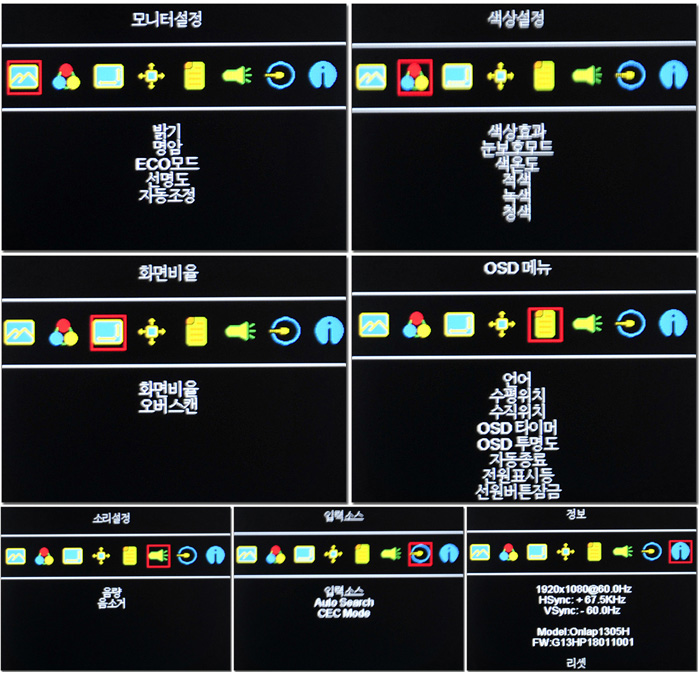
대부분의 모니터와 같이 OSD 메뉴를 지원해 모니터 환경 설정이 가능하다. 밝기나 명암, 선명도 등의 설정을 지원하며 ECO 모드도 제공되는 것을 확인할 수 있다. 여기에 다양한 화면모드 및 블루라이트 감소 기능을 설정할 수 있으며 색온도 및 오버스캔, 언어 및 OSD 설정, 사운드와 입력소스 설정 등이 가능하다.

색상효과 설정의 모습으로 다소 부드럽고 화사한 색감의 표준과 달리 사진은 높은 선명도를 제공하며 게임의 경우 밝기를 높여 확연한 구분감을 제공한다. 또한 영화는 강한 콘트라스트 적용으로 몰입감을 높일 수 있다.

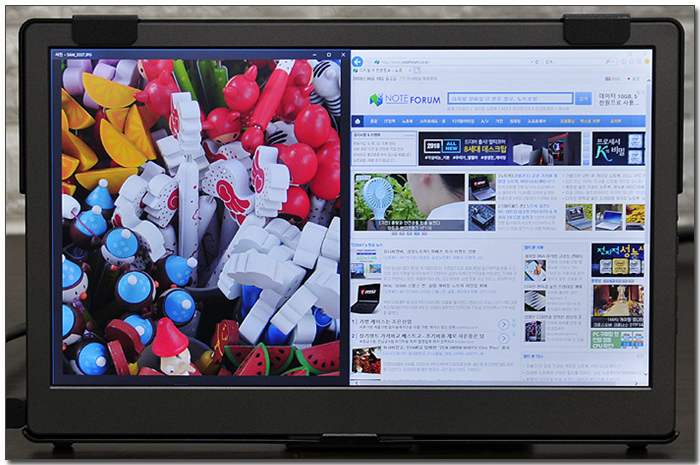
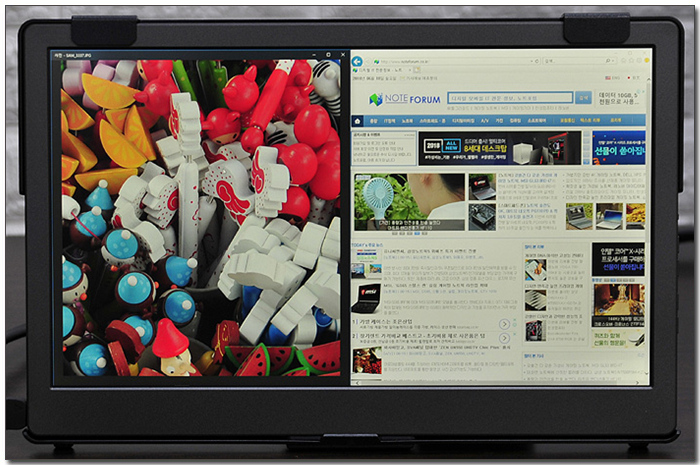
이 제품은 눈건강을 위해 블루라이트 감소 기능을 지원한다. 상단의 사진은 일반 모드와 눈보호 모드를 비교한 모습으로 전체적으로 블루 컬러가 확연히 줄어드는 것을 확인할 수 있다. (장시간 웹서핑을 하거나 문서 등을 확인할 경우 유용하게 활용할 수 있을 것이다.)
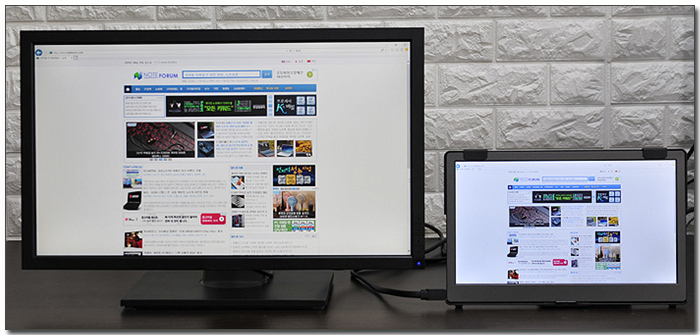

기존 모니터 테스트와 같이 플리커 현상을 확인하고 있는 모습으로 플리커가 발생하는 일반 모니터와 달리 GeChic On-Lap 1305H 는 플리커 현상이 발생하지 않는 것을 확인할 수 있었다. (지속적으로 화면이 깜빡이면 눈에 피로감이 높아지게 된다. 이런 이유로 최신 모니터는 플리커 프리로 설계되는 것이 일반적이다.) @ 스마트폰의 사진 모드를 전문가로 설정하고 셔터스피드를 1/200 이상으로 지정하면 플리커 여부 확인이 가능하다.


디자인 부분에서 말씀드린 것과 같이 이 제품은 178도 광시야각을 지원한다. 상단의 사진은 시야각 테스트를 진행하고 있는 모습으로 극단적인 각도에서도 시야각으로 인한 채도저하나 반전 등은 발생하지 않았다.

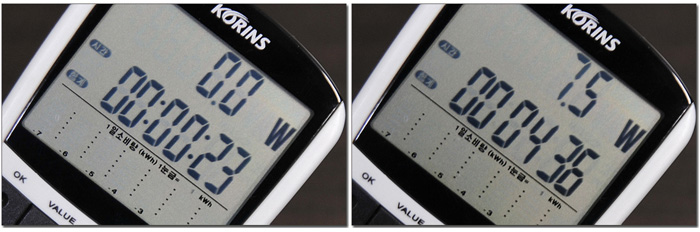
소비전력 테스트를 진행하고 있는 모습으로 대기 상태에서 0.5W 로 표시되는 일반 모니터와 달리 0.0W로 표시되는 것을 확인할 수 있었으며 100% 밝기에는 7.5W, 50% 밝기에서는 5.5W가 전력이 소비되었다. 철저하게 저전력으로 설계된 제품으로 기본 제공되는 전원 어댑터 이외에 스마트폰 충전기나 USB 단자등에 연결해 활용할 수 있는 장점이 있다.

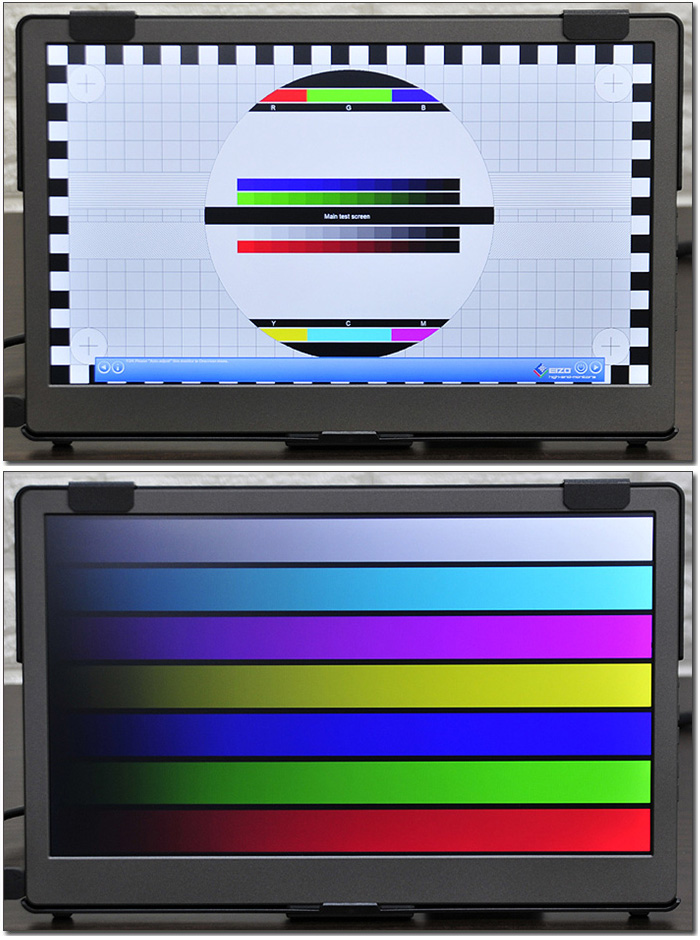
화질 테스트를 진행하고 있는 모습으로 전반적으로 밝고 부드러운 영상을 재생하는 것을 확인할 수 있었다. (표준 모드에서는 소프트 하다는 느낌을 많이 받았다. 좀더 높은 선명도를 원한다면 사진 모드로 설정해 사용하기 바란다.)
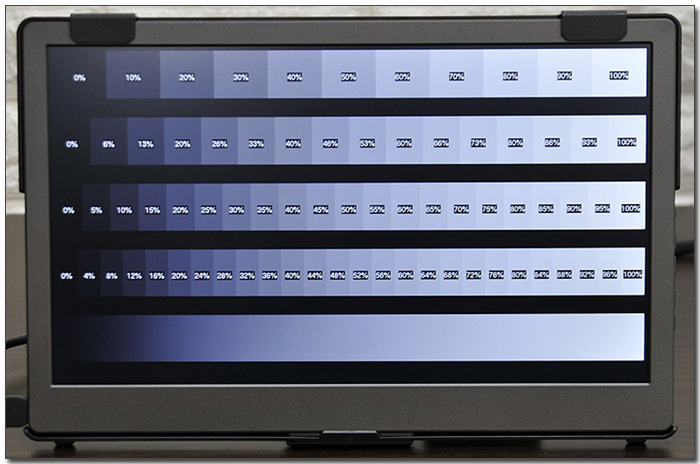
그레이스케일 테스트를 진행하고 있는 모습으로 1:000 의 명암비를 지원하는 모델답게 차트를 구분하는데 어려움은 없었다.

원본 JPG 파일을 재생하고 있는 모습으로 FHD 해상도를 지원해 디테일이 살아있는 것을 확인할 수 있다. 화질에 특화된 모니터에 비할바는 아니지만 선명한 영상을 즐기는데 부족함은 없을 것이다.

오디오 단자 등을 지원해 동영상 감상용으로도 활용할 수 있다. 상단의 사진은 4K 영상을 재생하고 있는 모습으로 밝고 화사한 컬러를 구현해 만족스럽게 영상을 즐길 수 있었다.



외부에서 노트북 디스플레이의 확장성을 높이기 위한 유저들에게 추천하고 싶은 모델이다. USB 전원 공급이 가능하며 HDMI를 지원해 호환성이나 전력걱정 없이 사용할 수 있으며 일반 모니터와 같은 복제/확장 모드를 사용할 수 있어 업무 효율성을 한층 높일 수 있다.
A4 용지와 비슷한 크기에 가로모드 뿐만 아니라 세로모드도 지원해 오피스 파일 등을 확인하기에 용이하며 쉽게 원하는 장소에 설치할 수 있어 마주앉아 미팅을 할 경우도 요긴하게 활용할 수 있었다. 답답한 업무환경을 개선하고자 한다면 더할나위 없는 모델이라 할 수 있다.
뛰어난 휴대성 또한 큰 장점이라 할 수 있다. 1Kg을 넘지 않는 가벼운 무게에 스탠드 커버가 더해져 가방에 넣거나 직접 들고 다니며 사용할 수 있다. 일반 모니터와는 가장 큰 차별성이라 할 수 있다.
세련된 디자인과 자유로운 가로/세로 모드 활용도 무척 매력적이었으며 스탠드의 각도 조절이 가능해 최상의 시야환경을 만들 수 있는 것도 인상적인 부분이었다.
다중창을 띄어두고 작업을 해야하는 유저나 클라이언트 와의 미팅이 잦은 회사원 등에게 추천하고 싶다. 쉽게 들고 다니며 간편하게 디스플레이를 추가할 수 있는 모델로 큰 만족감을 경험할 수 있을 것이다.
김원영 기자 goora@noteforum.co.kr
[디지털 모바일 IT 전문 정보 - 노트포럼]
Copyrights ⓒ 노트포럼, 무단전재 및 재배포 금지